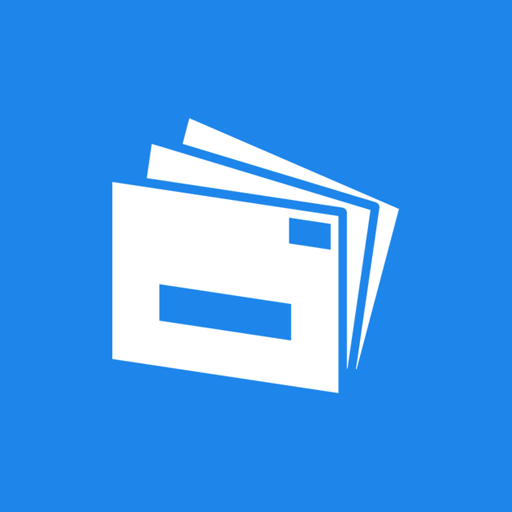Si desea enviar correos electrónicos con frecuencia a un grupo, por ejemplo amigos, colegas o miembros de un club, una lista de distribución de correo electrónico es una buena forma de escribir a todos ellos sin olvidar a los contactos individuales. En el siguiente artículo, le daremos consejos sobre cómo crear una lista de distribución de correo electrónico con diversos programas y proveedores, enviar mensajes a la lista de distribución o enviar un boletín profesional.
Con una lista de distribución puede enviar correos rápida y fácilmente a un mismo grupo de destinatarios.
Los programas habituales de Windows y MacOS ofrecen esta función, pero la propia aplicación de correo de Windows no.
Si sus clientes están de acuerdo, sí. Sin embargo, seguimos desaconsejándolo y recomendamos utilizar servicios web para el marketing por correo electrónico.
Índice de contenidos
1. una lista de distribución de correo electrónico es adecuada para estos fines
En el ámbito profesional, dependiendo del área de responsabilidad, siempre existe la necesidad de enviar determinados resultados, consultas u ofertas por correo electrónico a un mismo grupo de destinatarios de diferentes contactos. En el ámbito privado, las listas de distribución de correo electrónico también pueden resultar prácticas para los compañeros de club, los amigos o todos los familiares para las invitaciones a una fiesta de cumpleaños o una boda.
Si crea una o varias listas de distribución de correo electrónico, se beneficiará de las siguientes ventajas
- siempre los mismos miembros como destinatarios de los mensajes
- ahorro de tiempo al utilizar listas de distribución en lugar de enviar cada correo individualmente.
2 Cómo configurar una lista de distribución de correo electrónico
Para crear una lista de distribución de correo electrónico , necesita una lista de distribución con los contactos. A continuación, utilice las direcciones de correo electrónico para crear la lista de distribución de correo electrónico.
El procedimiento varía según el programa y el servicio utilizados. La aplicación de correo instalada con Windows 10 y Windows 11 ofrece pocas funciones y no puede crear listas de distribución.
Por lo tanto, describimos ejemplos con Thunderbird y los servicios web de Gmail y Outlook.com. Para otros proveedores, puede encontrar aquí las instrucciones para crear una lista de distribución de correo electrónico: GMX, Web.de o Yahoo. No importa si utiliza Windows o Mac, ya que los servicios web funcionan de la misma manera en el navegador.
Lista de distribución de correo electrónicoen Outlook: Para el gestor de información personal (PIM) Outlook, ya hemos creado una descripción detallada de consejos sobre cómo crear una lista de distribución de Outlook y utilizarla para enviar un correo electrónico colectivo o un texto de Word o una tabla de Excel a varios contactos.
2.1 Crear una lista de distribución de correo electrónico con Thunderbird
El cliente de correo electrónico gratuito y muy popular Mozilla Thunderbird es representativo de muchos otros clientes de correo electrónico en los que se puede crear una lista de distribución de correo electrónico del mismo modo.
Haga clic en la libreta de direcciones de la barra de menús y, a continuación, en el botón «Nueva lista».
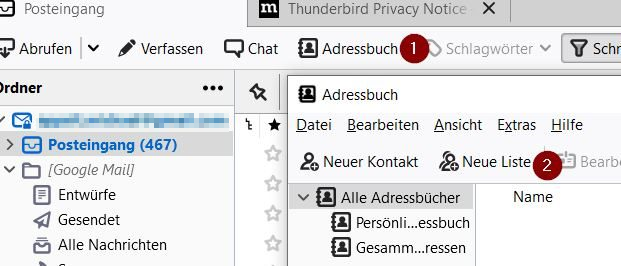
En la siguiente ventana, puede dar un nombre y una descripción a la lista e introducir los participantes en la misma.
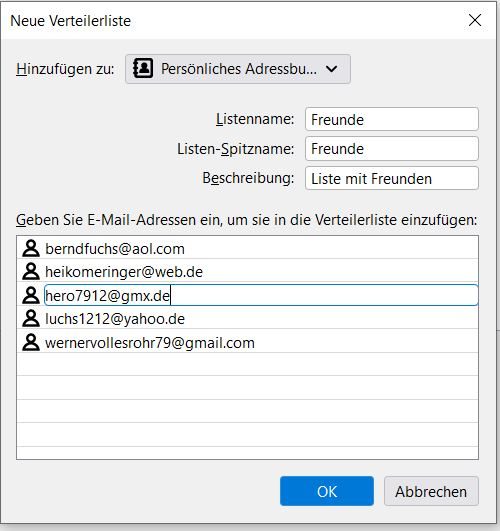
Si ya tienes contactos en tu libreta de direcciones, se irán completando a medida que los introduzcas. También puedes arrastrar y soltar contactos en la lista de distribución.
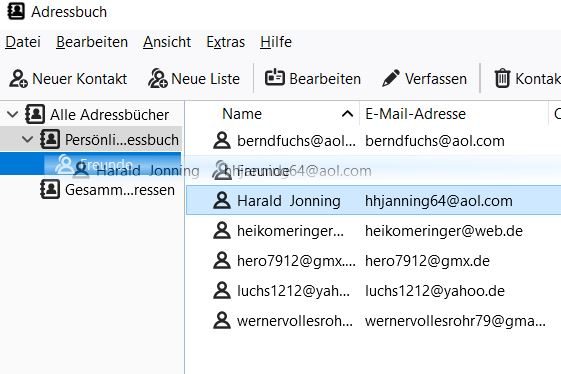
Para enviar un mensaje a la lista de distribución con Thunderbird, sólo tienes que introducir el nombre de la lista de distribución en el campo de destinatario.
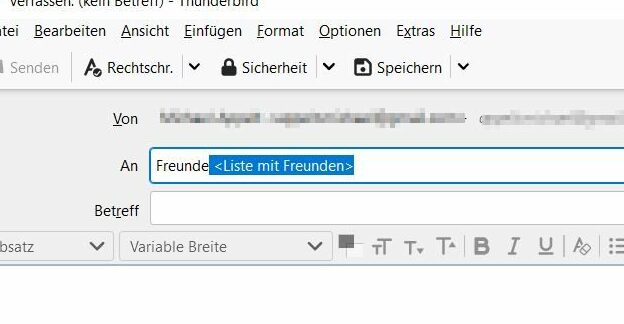
2.2 Configuración de listas de distribución de correo electrónico con Gmail
No importa si utilizas Gmail, Outlook.com, Yahoo, GMX u otros servicios: Si quieres crear una lista de distribución de correo electrónico con estos servicios, tienes que hacerlo a través de los contactos de los respectivos servicios. Para crear una lista de distribución con Gmail, debes pasar a los contactos de Google.
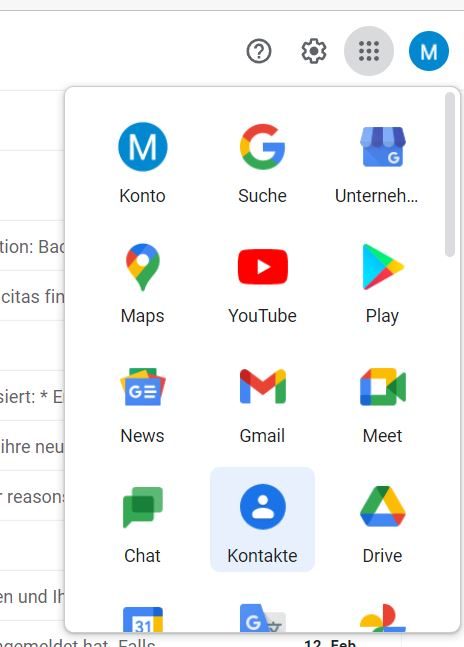
Allí,selecciona todos los contactos para la nueva lista de distribución y luego haz clic en el icono de la etiqueta.
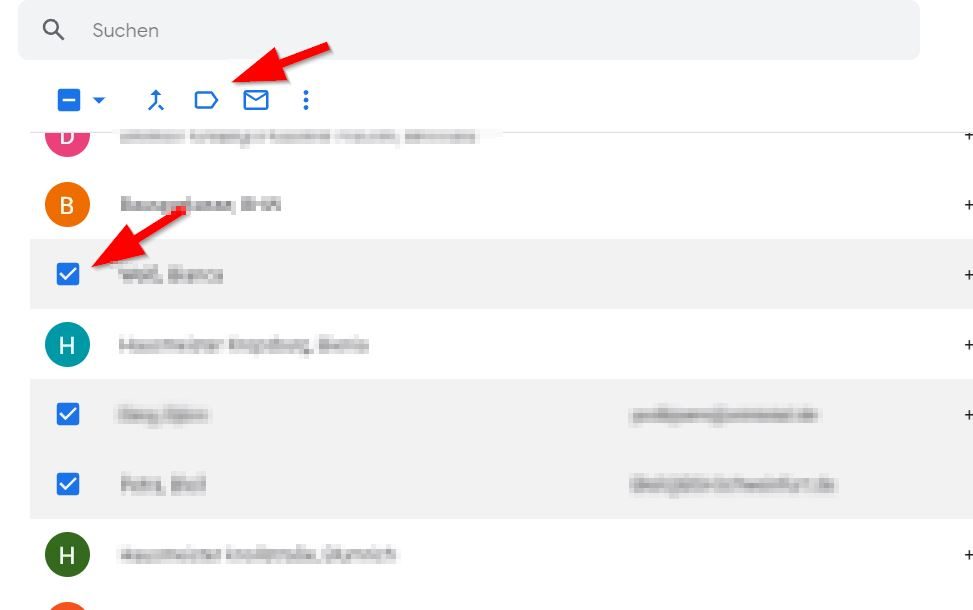
Asigne un nombre apropiado a la nueva lista de distribución.
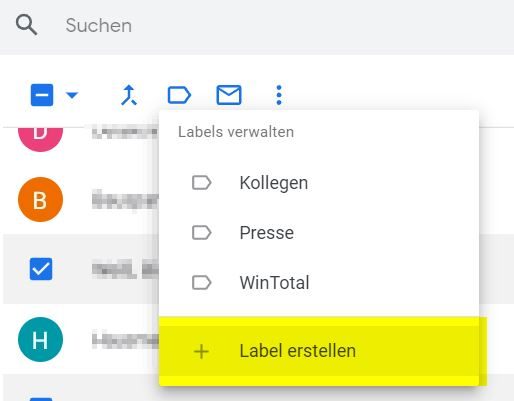
A continuación, puede dirigir nuevos correos a través del nombre de la lista de distribución.
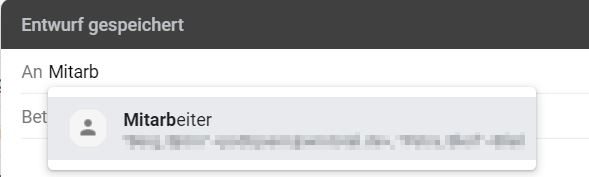
2.3 Configuración de listas de distribución de correo electrónico con Outlook.com
En Outlook.com, el servicio de correo gratuito de Microsoft, la función para enviar correos electrónicos a varias personas se denomina «lista de contactos». Para crear una nueva lista de contactos, haga clic en el símbolo de contacto de la barra de herramientas de la izquierda y, a continuación, en Nuevo contacto -> Nueva lista de contactos.
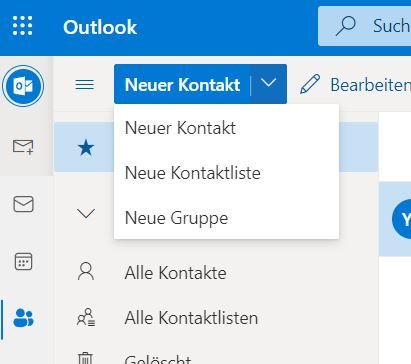
Introduzca el nombre de la lista de contactos directamente en el encabezado y, a continuación, puede añadir contactos a la lista a partir de sus contactos existentes o introducir nuevas direcciones de correo.
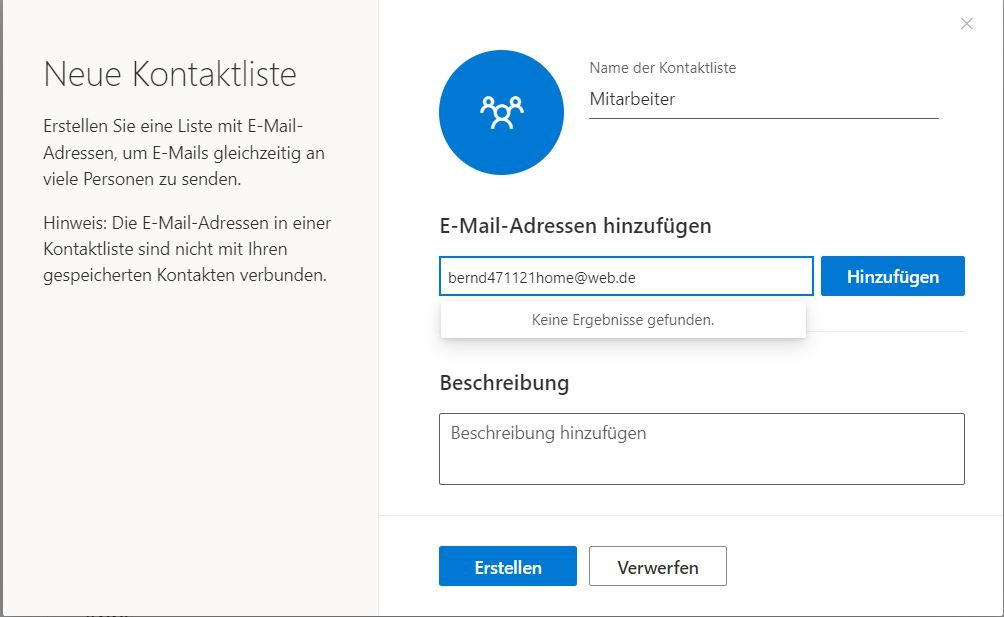
Con un nuevo correo electrónico al nombre de la lista de distribución, ahora puede enviar un mensaje a la lista de distribución de correo electrónico.
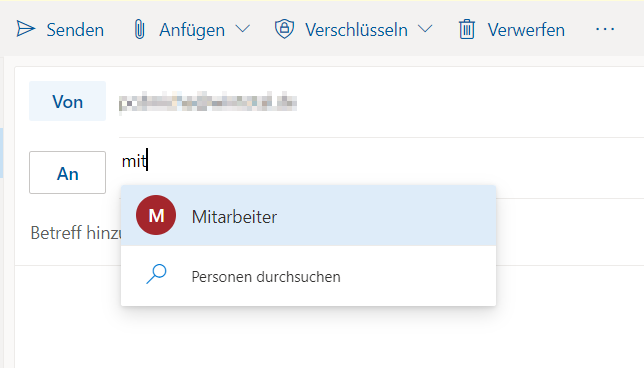
3. puede ocultar la lista de distribución a través de la copia oculta
Si introduce los datos de contacto de la lista de distribución de correo electrónico en el campo Para, todos los destinatarios no sólo podrán ver quién más recibe el correo, sino que también podrán responder a todos con un «Responder a todos», algo que muchos destinatarios no desean en este momento. Si quiere evitar esto , configure las direcciones de la lista de distribución como CCO (Copia Carbónica Ciega). Los destinatarios del mensaje ya no podrán ver quién más ha recibido el correo.
El campo CCO está oculto por defecto en muchos programas de correo. En Outlook, por ejemplo, puede mostrar el campo CCO a través de la entrada «Opciones» de la cinta de menú de un correo.
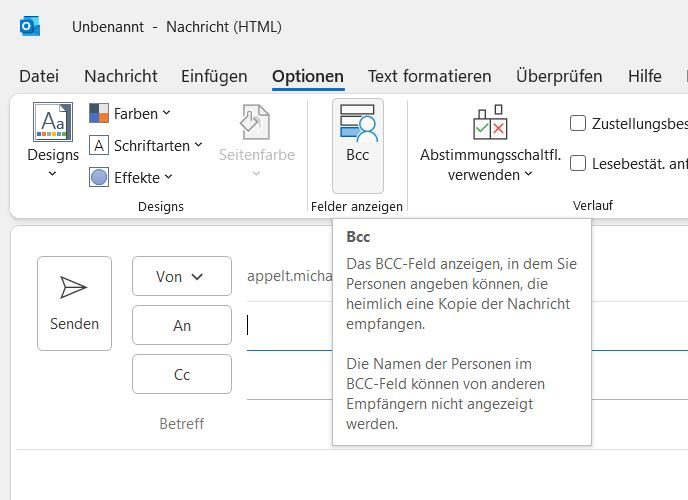
En Apple Mail, primero hay que activar el campo «Copia ciega» a través de Apariencia de Apple -> Campo de dirección Copia ciega».
Envío de boletines profesionales
Es posible implementar de esta forma una lista de distribución en un círculo de colegas o en un club deportivo. En el entorno comercial, por ejemplo para campañas de marketing o información a clientes, la forma descrita con una lista de distribución tiene varias desventajas:
- Hay que enviar el mensaje a través de CCO para proteger a los demás destinatarios, lo que da una imagen poco profesional.
- Los mensajes no están personalizados, no tienen el saludo correcto ni el nombre en el asunto.
- El diseño de los mensajes no suele ser muy atractivo.
- El envío de correos a un grupo muy grande de destinatarios es rechazado o no entregado por muchos servidores de correo por sospecha de spam.
Para sortear estos problemas, existen programas y servicios web independientes con los que se pueden crear boletines profesionales y otros mensajes a título personal o de empresa a listas de distribución de correo electrónico, y los mensajes se envían individualmente a cada destinatario para que no se clasifiquen directamente como spam.
Las campañas de marketing y boletines suelen gestionarse con herramientas en línea como Mailchimp, CleverReach o Rapidmail. Los proveedores ofrecen planes gratuitos y de pago con funciones especiales como el envío diferido, diferentes maquetaciones y diseños, funciones de texto como Word, correos personalizados con saludos correctos, la opción de darse de baja de la lista de distribución y mucho más. Muchos de los servicios también ofrecen interfaces y plug-ins para CRM, CMS y sistemas de tienda para mantener el esfuerzo administrativo lo más bajo posible. Dado que los proveedores también cuentan con la certificación DSGVO, puede confiarles los datos de direcciones de sus clientes.
En WinTotal encontrará una comparativa de los distintos proveedores de boletines de noticias en Internet.
4.1 Programas de escritorio para el envío de newsletters
Por ejemplo, SuperMailer es una solución gratuita para el escritorio bajo Windows. Con este programa gratuito puedes crear boletines y correos en serie e importar contactos desde un archivo de texto, contactos de Outlook o una lista de Excel. La versión gratuita está limitada a 100 destinatarios.
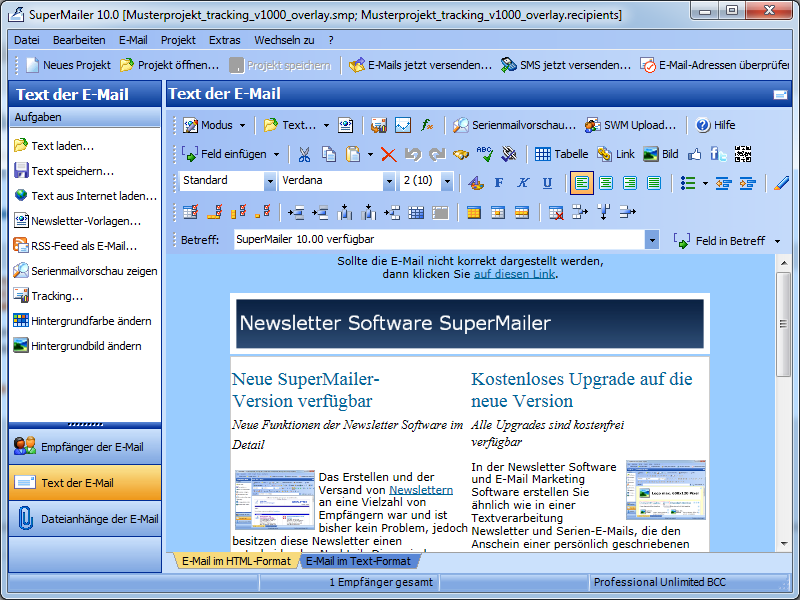
Otros programas recomendados para enviar boletines en Windows son Newsletter Pro o MailList Controller.
Problemas de las soluciones locales: Desaconsejamos una solución «local», ya que el envío con una dirección de correo privada a un número muy elevado de destinatarios suele ir asociado a problemas y los servicios web no sólo son más fáciles de utilizar, sino que también pueden ser utilizados por varios usuarios con el mismo stock de datos.
5. tenga cuidado al enviar boletines
Nunca envíe un boletín a destinatarios que no hayan dado su consentimiento previo. El envíono solicitado de boletines puede dar lugar a demandas civiles. Para enviar boletines informativos de conformidad con la ley, debe obtenerse previamente el consentimiento de cada destinatario de forma activa, a menudo mediante funciones de suscripción y cancelación de suscripción en el sitio web de la empresa. Muchos de los proveedores mencionados en el punto 4 ofrecen dicha función para integrarla en sus propias ofertas web.
En este artículo, aprenderá a enviar un boletín conforme a la DSGVO en tres pasos.